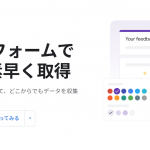Webフォーム作成の記事
ARTICLEGoogleフォームの使い方まとめ|メリットや活用例を紹介
更新日:2024/02/21
アンケートや問い合わせで使うフォームの作成で、苦労している人も多いのではないでしょうか?そんな場合は、Googleフォームを使うと便利です。基礎的な使い方からメリット、さらにはより便利に使うための機能について紹介します。
 まずは、Googleフォームがどういったものなのか、基本的な部分について知っておきましょう。Googleフォームの概要や、Googleフォームを利用してどんなことができるのかについて解説します。
まずは、Googleフォームがどういったものなのか、基本的な部分について知っておきましょう。Googleフォームの概要や、Googleフォームを利用してどんなことができるのかについて解説します。
 Googleフォームのシェア率はかなり高く、多くの企業や個人向けビジネスで、Googleフォームが利用されています。
その理由は、他サービスと比べても利用するメリットが大きいからに他なりません。どういったメリットがあるのか、解説していきます。
Googleフォームのシェア率はかなり高く、多くの企業や個人向けビジネスで、Googleフォームが利用されています。
その理由は、他サービスと比べても利用するメリットが大きいからに他なりません。どういったメリットがあるのか、解説していきます。
 アンケート機能は、Googleフォームの代表的な利用方法です。どのように作成し、どういった機能があるのかを詳しく見ていきましょう。
※複数の方法や手順でフォームの作成が可能ですが、ここではその一例をご紹介します。
アンケート機能は、Googleフォームの代表的な利用方法です。どのように作成し、どういった機能があるのかを詳しく見ていきましょう。
※複数の方法や手順でフォームの作成が可能ですが、ここではその一例をご紹介します。
 企業がフォームを利用する場合、セキュリティ対策は直接の信用にも関わります。セキュリティ上のリスクと、その対策について触れていきましょう。
企業がフォームを利用する場合、セキュリティ対策は直接の信用にも関わります。セキュリティ上のリスクと、その対策について触れていきましょう。
 結論から言えば、Googleのセキュリティ対策はかなり厳重です。データを何重にも暗号化するといったことをはじめとして、さまざまな対策をしています。
Google側がどのようなセキュリティ対策をしているか、確認していきましょう。
結論から言えば、Googleのセキュリティ対策はかなり厳重です。データを何重にも暗号化するといったことをはじめとして、さまざまな対策をしています。
Google側がどのようなセキュリティ対策をしているか、確認していきましょう。

目次
Googleフォームの基礎知識
 まずは、Googleフォームがどういったものなのか、基本的な部分について知っておきましょう。Googleフォームの概要や、Googleフォームを利用してどんなことができるのかについて解説します。
まずは、Googleフォームがどういったものなのか、基本的な部分について知っておきましょう。Googleフォームの概要や、Googleフォームを利用してどんなことができるのかについて解説します。
Googleフォームとはどんなもの?
Googleは、インターネットサービスに特化したアメリカの企業です。検索エンジンのGoogleについて、インターネットを触ったことがある人なら知らない方はいないでしょう。 Googleでは、検索エンジンの他にもさまざまなインターネットを使ったクラウドサービスを提供しており、『Googleフォーム』はその1つです。 Googleフォームを使えば、主にアンケートや問い合わせといった、サイト訪問者が利用するフォームの作成が簡単にできます。どのようなシーンで活用されるのか
前述したアンケートや問い合わせ以外にも、イベント参加フォーム、キャンペーン申し込みフォームなど様々なシーンでの活用が可能となります。Googleフォームでできること
Googleフォームは前述したように、サイト訪問者向けのフォーム作成で、アンケートフォームや問い合わせフォーム作成に優れています。 他にもイベントの出欠確認、申込書の個人情報登録などにも利用可能です。回答方式も複数設けてあるため、対応できる用途が多いのもポイントでしょう。フォームの回答を自動で集計・分析してくれる機能もあります。 Googleフォームにはどんな機能がある?メリットや使い方Googleフォーム使用のメリット
 Googleフォームのシェア率はかなり高く、多くの企業や個人向けビジネスで、Googleフォームが利用されています。
その理由は、他サービスと比べても利用するメリットが大きいからに他なりません。どういったメリットがあるのか、解説していきます。
Googleフォームのシェア率はかなり高く、多くの企業や個人向けビジネスで、Googleフォームが利用されています。
その理由は、他サービスと比べても利用するメリットが大きいからに他なりません。どういったメリットがあるのか、解説していきます。
簡単で手間がかからない
Googleフォームは、使い方が非常にシンプルです。 通常、フォーム作成には、ある程度のプログラミングに関する知識が必要ですが、Googleフォームは初心者でも使える機能が多くあります。そのため、安心して利用できるのもポイントと言えるでしょう。 また、クラウドサービスの一種であるため、導入時に自社で用意するものがほとんどなく、ネット環境のある端末であればすぐに利用できるのもポイントです。本来ソフトウェアの導入でかかる手間が、Googleフォームではほぼかかりません。入力画面の確認や自動集計
クラウドサービスであるGoogleフォームは、ネット環境と管理者の許可があればどこからでもアクセスできます。 そのため、入力画面を複数の人が同時に使用することも可能です。複数人で編集することで、打ち合わせや話し合いながら編集ができ、ヒューマンエラーを防ぐことにもつながります。 さらに、フォームからの回答はリアルタイムで確認できて、自動で集計する機能も便利です。Googleが提供する他サービスを利用して、さらに詳しい分析をすることもできます。利用者が多く情報が得やすい
日本のおけるネットの検索エンジンは、GoogleとYahoo!の2強がかなりのシェアを占めています。しかも2010年以降は、Yahoo!の検索エンジンの裏側にある仕組みをGoogleが提供しているのです。 検索エンジン以外でもGoogleのサービスを利用している人は非常に多く、その分Googleフォームを利用・活用する方法はネットや書籍で簡単に収集できます。他の企業ではどのように使っているか、サンプルを得られやすいというのも、大きなメリットでしょう。 フォーム作成はGoogleフォームが便利。メリットや使い方まとめGoogleフォームを使用するデメリット
上記のようなメリットがあるGoogleフォームですが、利用する上でデメリットもあります。以下に4つのデメリットを解説していきます。デザインで独自性を出しにくい
Googleフォームを使う1つ目のデメリットは、デザインで独自性が出しにくいという点です。 Googleフォームはシンプルで使いやすい反面、デザインの種類が少ないためフォームデザインの差別化が難しいと言えます。 変更できる箇所はヘッダーの画像、フォント、色、背景画像に限られてしまい、わかる人には一見しただけでGoogleフォームで作成したことがわかってしまいます。そのため、デザインで独自性を出したい方やこだわりのあるデザインを求めている方は、納得のいくフォームが作成できないこともあるでしょう。郵便番号で住所の自動入力ができない
2つ目のデメリットは、郵便番号で住所の自動入力ができないという点です。 そのため、Googleフォームの質問で住所欄を設置した場合は、回答者に全ての住所を手入力してもらう必要があります。 回答者によっては面倒だと感じる方もいるでしょうし、住所を間違えて入力してしまう方もいるでしょう。そうしたリスクを無くしたい場合には、住所が自動的に補完入力される他のツールを検討してみてもよいでしょう。問い合わせの返信・管理ができない
3つ目のデメリットは、問い合わせの返信や管理ができないという点です。 Googleフォームでは、回答者からの問い合わせやアンケートを受け付けることまではできるのですが、それらに対して返答するなどの機能は備えていません。 いつ、だれから、どのような問い合わせがあり、こちらがどのように対応したかなどの履歴や状況経過を残すことができないので、管理機能が付いていないこともデメリットの一つです。 そうした問い合わせへの返信や管理といった高度な対応までカバーしたいのであれば、顧客管理機能を備えたサービスを利用するのも一つの手です。フォームの作成数に制限がある
4つ目のデメリットは、フォーム作成数に制限があるという点です。 先述したようにGoogleフォームは、15GBまで無料でいくつでもフォームを作成することが可能です。しかし、容量が15GBを超えてしまうとフォームを新たに作れなくなってしまったり、編集を行えなくなったりしてしまいます。 また、ここでいう容量の15GBとは、Googleフォームのデータだけではなく、Googleドライブに保存されているGoogleフォトやGmail、スプレッドシートなどのデータも含まれているので注意しましょう。Googleフォームの具体的な活用事例3選
簡単にフォームを作成できるGoogleフォームですが、その中でもよくある活用事例を3つ紹介します。アンケートフォーム
研修やセミナー後のアンケート、顧客満足度調査、社内アンケートなど、アンケートが使用される場面は意外と多いものです。 Googleフォームであれば、自由に項目を設置して、回答もさまざまな形式から選ぶことができます。例えば以下のような質問項目と回答形式を使うと、回答者がアンケートに答えやすいでしょう。 ・性別、年齢、職業など:ラジオボタン(複数の回答から1つの回答を選択してもらう) ・受講理由、購入理由など:チェックボックス(複数の回答から1つ以上の回答を選択してもらう) ・満足度、評価など:均等目盛(1~5などのレベルを選択してもらう) ・感想、要望など:記述式(自由に記載してもらう) このように質問によって回答方法を適切に設置することにより、回答者にストレスを与えないことが重要です。問い合わせフォーム
自社でホームページやオウンドメディア、ブログなどを運営している場合、「お問い合わせ」、「資料請求」などの問い合わせフォームがあると便利です。 必要な情報を収集するために、最低限以下3つの項目は設置するようにしましょう。 ・問い合わせの内容欄 ・名前 ・メールアドレス また、問い合わせがあったことを自分にメール通知する機能があるので、こちらも合わせて設定しておきましょう。イベント参加フォーム
イベントやセミナーなどへの参加応募フォーム作成の際も、Googleフォームは役に立ちます。 作り方は先ほどのアンケートと同様ですが、回答者に「なんかこの入力、面倒くさいな」と感じさせてしまうと入力途中に離脱されてしまう可能性も高まります。先述したラジオボタンやチェックボックスを設置し、できる限り選択式にして入力の負担を減らすようにすると良いでしょう。Googleフォームのアンケート機能の使い方と活用例
 アンケート機能は、Googleフォームの代表的な利用方法です。どのように作成し、どういった機能があるのかを詳しく見ていきましょう。
※複数の方法や手順でフォームの作成が可能ですが、ここではその一例をご紹介します。
アンケート機能は、Googleフォームの代表的な利用方法です。どのように作成し、どういった機能があるのかを詳しく見ていきましょう。
※複数の方法や手順でフォームの作成が可能ですが、ここではその一例をご紹介します。
基本的な作成の仕方
Googleフォームを開くために、まずはGoogleドライブにアクセスします。GoogleドライブもGoogleが提供するサービスの1つです。無料でアカウント申請ができるので簡単に利用できます。 その後、『新規』メニューを選び、『その他』の項目にある『Googleフォーム』をクリックしてください。これで、Googleフォームが起動します。 それから『無題のフォーム』という場所にフォームのタイトルを、フォームの説明には、このフォームがどういった主旨のものなのか、簡単な説明を入れましょう。後は、質問内容と回答を設定していけば完成です。チェックボックスや選択
Googleフォームの機能の大きな特徴は、回答形式の豊富さです。その中でも、特によく利用される回答形式を紹介します。 複数の選択肢の中からいくつでも選択できるのが『チェックボックス式』です。反対に1つしか選べない『ラジオボタン』という形式もあります。 代表的な形式はこの2つで、他には直接意見を書き込んでもらう『記述式』もよく見る回答形式でしょう。プルダウンや均等目盛
続いて、少し凝った回答形式について説明していきます。 『プルダウン』は、上で紹介したラジオボタン同様、複数の選択肢から1つの回答を選ぶ形式です。大きな違いは、選択肢が表示されておらず、クリックすることで選択肢が表示される点です。 これは、質問項目が多くなる際に利用する形式です。質問項目に商品一覧を並べ、その評価入力などに利用します。スペースを大きく取らないレイアウトもポイントです。 『均等目盛』も、同じく評価入力のために用いるためのものです。良いから悪いまで、何段階かに評価を分けて表示します。回答者も答えやすくなるため、回答率のアップが期待できるでしょう。 セミナーアンケートの回答例と選択肢。答えたくなる工夫で回答率UPGoogleフォームのその他の使い方
Googleフォームには他にも複数の使い方が可能となります。一例ですが「条件分岐」の機能を使い、特定の回答を選択したユーザーに対してだけ、自動で次の設問に移動させることができます。 他にも前述したチェックボックスには「個数制限」の機能を設けさせることも可能です。最低2つは回答してもらうなど自由にカスタマイズが可能です。 様々な機能があるため、調べなから活用をしていけると良いでしょう。フォームのセキュリティについて
 企業がフォームを利用する場合、セキュリティ対策は直接の信用にも関わります。セキュリティ上のリスクと、その対策について触れていきましょう。
企業がフォームを利用する場合、セキュリティ対策は直接の信用にも関わります。セキュリティ上のリスクと、その対策について触れていきましょう。
リスクとなること
Webサイト等からフォームを使う際のリスクは、個人情報をオンライン上でやりとりをするという点です。悪意ある誰かが盗み見たり、不正に情報を入手しようとしたりする危険があります。 不正の代表例には、脆弱性のあるサイトを利用して、サイトの訪問者にウイルスなどを送るクロスサイトスクリプティング(XSS)が挙げられるでしょう。また、Webサイトの訪問者を別のページに飛ばし、そこで意図しない操作を行わせるCSRF(クロスサイトリクエストフォージェリ)なども代表的なリスクです。 こういった不正プログラムに対して、フォーム作成サービス提供者は、セキュリティ対策を講じなければなりません。サービス提供者だけでなく、利用者側も責任を持って対策しましょう。利用者側のセキュリティ対策
利用者側がする対策は、ファイアウォールやIPS(不正侵入防御)、WAFといった機能を用いて、あらかじめウイルスが入って来るのを遮断するのが、オーソドックスな方法と言えます。 ファイアウォールはポートを制御し、怪しい動きをするプログラムが入ってこようとした場合に、ポートを遮断します。 IPSは不正な通信を感知して防御・破棄するシステムです。WAFはデータのやりとりを監視して、その中の不審なパターンを検出しブロックします。 Google側が行っているセキュリティ対策については、次で見ていきましょう。Googleのセキュリティサポート体制
 結論から言えば、Googleのセキュリティ対策はかなり厳重です。データを何重にも暗号化するといったことをはじめとして、さまざまな対策をしています。
Google側がどのようなセキュリティ対策をしているか、確認していきましょう。
結論から言えば、Googleのセキュリティ対策はかなり厳重です。データを何重にも暗号化するといったことをはじめとして、さまざまな対策をしています。
Google側がどのようなセキュリティ対策をしているか、確認していきましょう。
インフラストラクチャ
インフラストラクチャとは略してインフラとも言います。『インフラ整備』といった言葉は聞き覚えがあるかもしれません。 交通網や地下水道などの基礎工事や改修を指す言葉ですが、IT関連ではサービスを利用するために必要なサーバーや回線、運用体制のことを指します。 Googleでは、クラウドインフラを運用することで、基礎部分を常に最新に保ち、また常時モニタリングを行ってプログラムを監視しています。有事の際には、他のデータセンターに自動で切り替わるのもポイントです。アカウントのサポート
Googleでは、複数のサービスを提供していますが、これらが関連づけられたアカウントを管理できるサービスを提供しているのも、セキュリティ対策の一環と言えるでしょう。 アカウントのIDやパスワードは、基本的にユーザーが作ることになりますが、どういった点に気を付ければ良いか、ガイドラインがきちんと書かれています。 セキュリティ診断をしてくれるアプリが、公式ページで無料で公開されているのもポイントです。さらに、2段階認証プロセスなど、他人にはログインできない仕組みも簡単に作成できます。セキュリティソリューション
Googleは、セキュリティソリューションを広く一般とも共有しようとしています。 例えば、Google検索の順位を決めるアルゴリズムでは、ウェブサイトがきちんと暗号化されているかどうかも判断基準になっているのです。危険なサイトは上位に表示されません。 デベロッパーに対しセキュリティツールを公開したり、『Google Cloud Security Scanner』のようなアプリを、無料でデベロッパーに公開したりしています。 Googleフォームを利用する際にも、何重にも暗号化が施され、簡単にはデータが盗めないようになっています。厳重なセキュリティは、Googleのシェアが高い理由の1つと言えるでしょう。 Googleフォームのセキュリティは万全?サポートや自己対策法GoogleフォームのFAQ
最後にGoogleフォームに関するよくある質問と回答を見ていきましょう。Googleフォームで何ができるの?
「誰でも」「簡単に」「無料で」さまざまな種類のフォームを作成することができます。 あらかじめ基本となるテンプレートが用意されているので、初心者の方でもスムーズにフォームを作ることが可能です。Googleフォームは何をすれば使える?
Googleアカウントを取得すれば、すぐに使うことができます。 以下の3つの手順でアカウントを簡単に取得できます。- Googleの検索サイトで右上の「ログイン」を押す
- メールアドレスやパスワードを設定して「次へ」に進む
- 携帯電話の番号を入力して、セキュリティ認証を実施する
Googleフォームの公開範囲は制限可能?
使用者により異なります。 使用者がGoogle Workspaceのユーザーの場合は、Googleフォームの公開範囲を社内のみに制限することが可能です。 設定方法は『設定』から『全般』タブを選び、【(組織名)と信頼できる組織のユーザーに限定する】をチェックすればOKです。 一般ユーザーの場合は、Googleフォームの公開範囲を制限することはできません。まとめ
Googleのフォーム作成サービスは、業種や業界の垣根なく多くの企業が利用しています。その理由は回答機能をはじめとした多様な機能、デザイン性、そして何より万全なセキュリティを備えているからでしょう。 また、初心者にも使いやすいようにさまざまな媒体で使え、フォーム作成が簡単にできるのもポイントです。誰もが簡単に使えるため、フォームになれていない企業でも手軽に導入できます。 Webサイトやメールによるフォームの利用を考えるなら、まずはGoogleフォームを試してみてはいかがでしょうか。 また、簡単にフォーム作成をしていきたい方には、弊社のマルチデバイス対応のフォームが簡単操作で作成できる Webフォーム作成サービス「SPIRAL®」もおすすめです。問い合わせ・資料請求は無料ですので、まずはお気軽にお問い合わせください。 SPIRAL®のお問い合わせ・資料請求はこちら